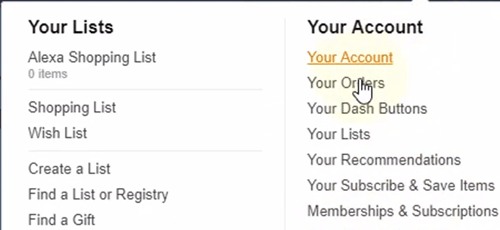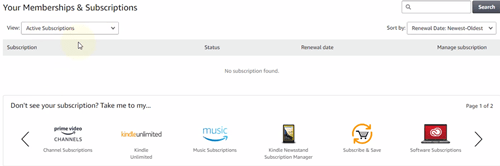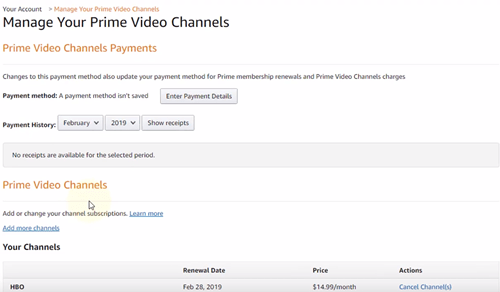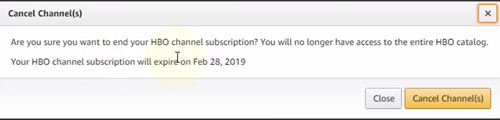سيوافق معظمهم على أن HBO هي قناة رائعة بها العديد من العروض الأصلية الرائعة ، مثل The Sopranos و The Wire و Game of Thrones والقائمة تطول. هذه كلها أعمال درامية نالت استحسانًا كبيرًا ، وربما السبب وراء اشتراكك في HBO على Amazon Prime Video في المقام الأول.

ومع ذلك ، فإن معظم هذه العروض قديمة جدًا وربما تكون قد شاهدتها بالفعل. الآن بعد أن تم بث الموسم الأخير من Game of Thrones ، وانتهى العرض رسميًا ، قرر العديد من الأشخاص إلغاء HBO.
إذا كنت تتساءل عما إذا كان بإمكانك إلغاء HBO على Amazon Firestick ، فإن الإجابة هي: لا ، أنت بحاجة إلى استخدام متصفح الويب.
انها في الواقع ليست بهذه الصعوبة
هناك طريقة يمكنك من خلالها إلغاء HBO أو أي قناة أخرى في هذا الشأن ، ولكن عليك القيام بذلك على موقع Amazon الرسمي على الويب. العملية سهلة ومباشرة جدًا ، لذلك دعونا ننتقل إلى المطاردة. اتبع هذه الخطوات لإلغاء HBO على Amazon Prime:
- أولاً ، تحتاج إلى تسجيل الدخول إلى حساب Amazon الخاص بك على موقع Amazon الرسمي. نأمل أن تكون قد استخدمت اسم مستخدم وكلمة مرور لا يُنسى ، أو ربما قمت بحفظ بيانات الاعتماد الخاصة بك في مكان ما على جهاز الكمبيوتر أو الهاتف المحمول أو المفكرة.
- الآن بعد أن سجلت الدخول ، توجه إلى القائمة المنسدلة "الحساب والقوائم". حرك مؤشر الماوس فوقها وسترى قائمة طويلة من العناصر. تحتاج إلى تحديد خيار العضويات والاشتراك.
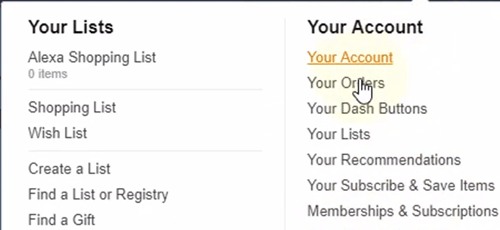
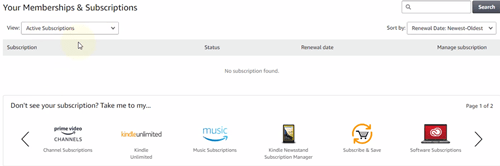
- ضمن علامة التبويب "الاشتراك" ، من المفترض أن ترى جميع اشتراكاتك النشطة. ومع ذلك ، في بعض الأحيان ، لن تظهر هذه المعلومات ببساطة. بدلاً من ذلك ، انقر فوق خيار Prime Video Channels ، الموجود أسفل علامة التبويب الاشتراكات مباشرة.
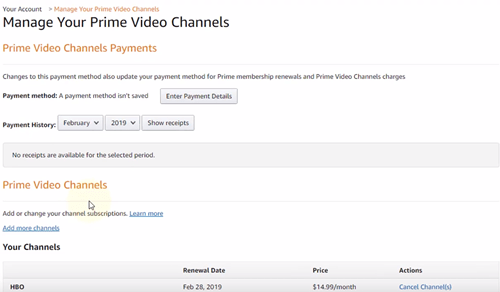
- أخيرًا ، ستتمكن من رؤية قسم Prime Video Channels ، وخيار إضافة المزيد من القنوات ، وقائمة بالقنوات الخاصة بك أسفل ذلك مباشرةً. إذا كنت مشتركًا في HBO ، فسترى تاريخ التجديد ، والتسعير الدقيق ، وأخيرًا ضمن الإجراءات ، يمكنك النقر فوق خيار إلغاء القناة.
- ستظهر نافذة منبثقة على شاشتك تطلب التأكيد. انقر فوق إلغاء القناة.
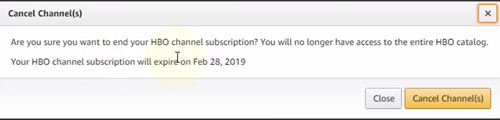
- ستتمكّن من مشاهدة قنوات HBO حتى نهاية فترة الفوترة التي دفعت ثمنها بالفعل. ضمن علامة التبويب الإجراء ، يجب أن ترى الآن خيار إعادة تشغيل القناة. أنت الآن تعرف أيضًا كيفية إعادة تشغيل اشتراكك في HBO إذا غيرت رأيك في المستقبل.
المفاهيم الخاطئة الشائعة
يجب أن تعلم أنه لا توجد مبالغ مستردة لإلغاء أي قنوات على Amazon Prime ، حتى لو لم تستخدم الخدمة على الإطلاق. يتم دفع اشتراكات هذه القنوات على أساس شهري ولن تسترد أموالك مطلقًا.
إذا لم تتمكن من رؤية HBO في قائمة قنوات Amazon Prime Video الخاصة بك على الإطلاق ، فربما لم تكن مشتركًا فيها في المقام الأول.
قد يكون هذا محيرًا إذا كنت تشاهد بالفعل برامج HBO مثل The Wire على حسابك في Amazon Prime. يمكن أن يكون هذا مجرد مكافأة لعضوية Amazon Prime ولا علاقة له باشتراك قناة HBO.
إذا كنت تتساءل عن كيفية إلغاء Cinemax و CBS و Starz وما إلى ذلك على Amazon Prime Video ، فإن الإجابة بسيطة. اتبع نفس الخطوات التي استخدمتها لإلغاء HBO. توجد كل هذه القنوات في نفس المكان لتوفير الراحة وسهولة الوصول إليها.
ماذا عن أمازون برايم؟
من المفاهيم الخاطئة الشائعة أن إلغاء قناة مثل HBO على Amazon سيؤدي إلى إلغاء Amazon Prime أيضًا. هذا ليس صحيحا. ستبقى عضوية أمازون برايم الخاصة بك كما هي إلا إذا قررت إلغاءها بالكامل.
إذا انتهى بك الأمر إلى إلغاء Amazon Prime ، فستفقد تلقائيًا جميع اشتراكات القناة الموجودة عليها أيضًا. هذا يعني أنك لن تضطر أيضًا إلى دفع اشتراك قناة بعد إلغاء Amazon Prime.
وداعا HBO
لم يكن ذلك صعبًا ، أليس كذلك؟ أنت الآن تعرف كيفية إلغاء HBO أو أي قناة متميزة أخرى على خدمة Amazon Prime Video. مفهوم ، إذا كنت من محبي Game of Thrones ، بعد فشل الموسم الماضي!
من يدري ، ربما في الأشهر التالية ستقدم لنا قناة HBO عرضًا جديرًا مرة أخرى ، وتستعيد نسبة المشاهدة. إذا كانت لديك تعليقات أو أسئلة إضافية ، فقم بنشرها في قسم التعليقات أدناه.